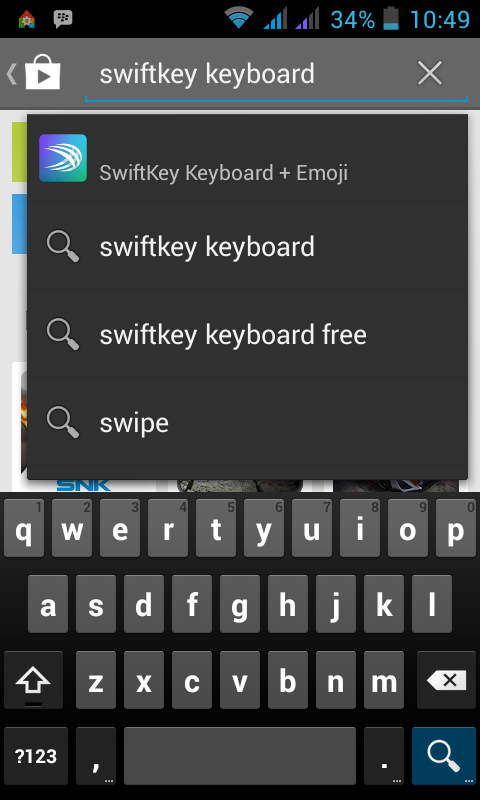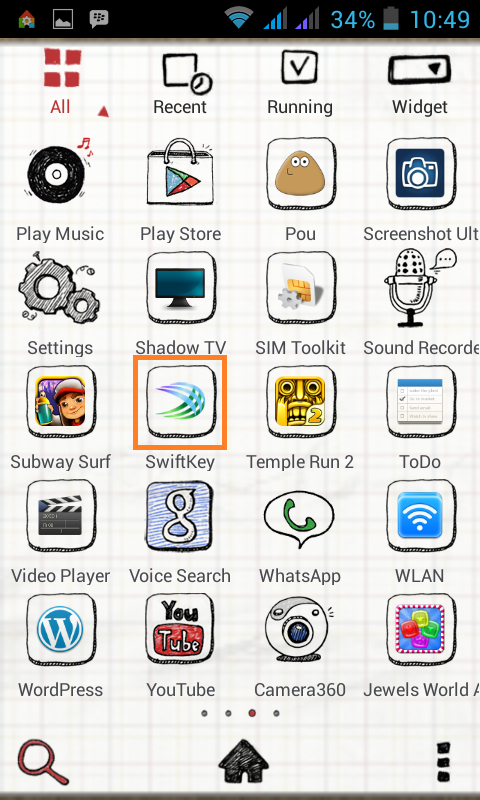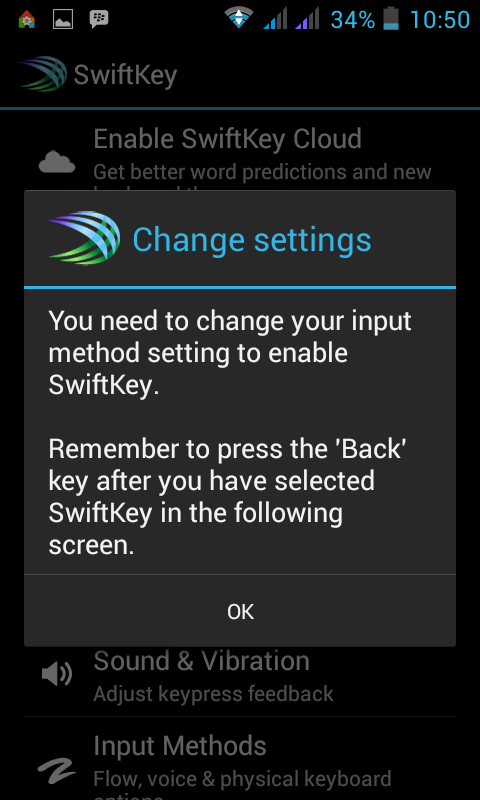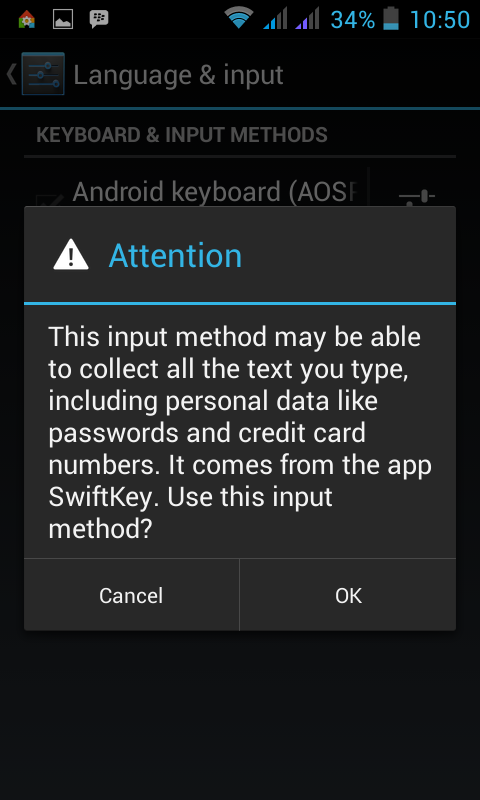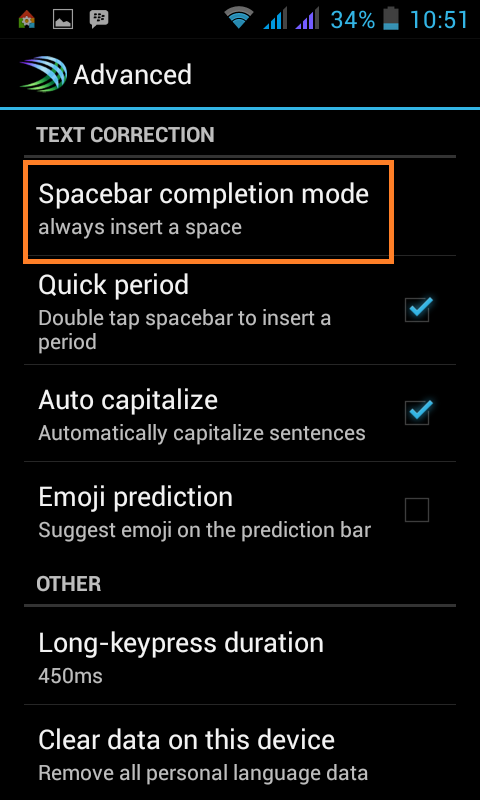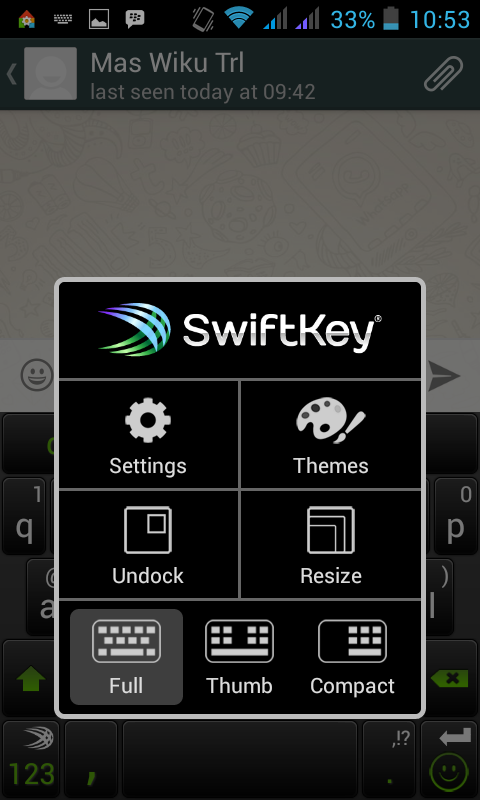Cara Instal dan Setting Aplikasi Swiftkey di Android
Swiftkey adalah salah satu aplikasi keyboard Android paling lengkap yang pernah saya coba. Dulunya aplikasi ini mengenakan tarif kepada penggunanya sebelum akhirnya digratiskan. Tak heran di Google Play aplikasi Swiftkey jadi salah satu yang terpopuler.
Cara instal dan setting aplikasi Swiftkey di Android sebenarnya cukup rumit, bagi yang pertama kali melakukannya tak jarang merasa kesulitan dan memutuskan untuk mencopot aplikasi. Nah, agar sobat tak mengalami hal serupa, coba ikuti panduan cara instal dan setting aplikasi Swiftkey di perangkat Android yang sudah disusun oleh TRL berikut ini.
- Jalankan dahulu aplikasi Play Store di perangkat Anda, kemudian cari aplikasi dengan mengetikkan kata kunci Swiftkey keyboard dan Play Store akan memberikan beberapa saran. Bila seperti ini yang Anda temukan, langsung saja tap saran tersebut.
Info Menarik: Diakuisisi, Twitpic Batal Pensiun
- Setelah berada di halaman aplikasi Swiftkey tap tombol Instal dan tunggu hingga proses pemasangan selesai dengan sempurna. Setelah itu buka menu dan tap aplikasi Swiftkey.
- Saat pertama kali dijalankan Anda akan melihat pesan konfirmasi sepert ini, tap saja tombol OK untuk mengikuti prosedur yang diminta.
- Adapun prosedur yang diminta adalah merubah keyboard bawaan dari Android keyboard ke Swiftkey. Untuk merubahnya centang opsi Swiftkey.
Info Menarik: Aplikasi Windows Phone Pilihan Untuk Menemani Liburan di Bandung
- Sesaat setelah opsi Swiftkey keyboard Anda aktifkan, akan muncul pesan peringatan seperti ini. Jika Anda setuju, tap tombol OK. Peringatan ini adalah pesan peringatan bahwa Swiftkey akan mengumpulkan informasi-informasi penting yang Anda ketik melalui aplikasi.
- Langkah berikutnya adalah men-tap tombol Kembali, mohon diingat langkah ini wajib dilakukan untuk menyempurnakan pengaturan aplikasi Swiftkey.
- Setelah men-tap tombol kembali Anda akan diminta memilih satu dari dua opsi berikut, yap benar sekali, pilih opsi Swiftkey.
Info Menarik: Telkom Segera Realisasikan Bangun 20 Digital Valley di Indonesia
Memilih Bahasa Swiftkey
- Untuk memilih bahasa Anda tidak perlu membuka menu lain, masih di halaman yang sama setelah pengaturan terakhir di atas silahkan tap menu Language.
- Secara default bahasa yang dipilih adalah bahasa Inggris, nah untuk mengganti ke bahasa Indonesia silahkan geser dan temukan opsi Bahasa Indonesia dan tap untuk mengunduh dokumen bahasa. Setelah itu beri tanda centang pada bahasa yang Anda pilih yang seterusnya akan menjadi pilihan default menggantikan bahasa Inggris.
Mematikan Auto Complete
- Salah satu fitur yang terasa kurang nyaman dari Swiftkey adalah fitur auto complete yang secara otomatis melengkapi kata yang dianggap salah. Sayangnya terkadang koreksi yang diberikan tidak sesuai dengan kata yang kita inginkan. Solusinya, matikan fitur auto complete. Caranya tap menu Advanced kemudian tap Spacebar completion mode.
- Saat muncul tiga opsi seperti ini, pilih opsi always insert a space dan selesai.
Info Menarik: Electronic Arts Bagi-Bagi Permainan Bejeweled 3 Gratis
Merubah Ukuran dan Warna Keyboard
- Untuk merubah ukuran dan warna keyboard dapat dilakukan langsung dari keyboard Swiftkey. Coba buka aplikasi pesan boleh SMS, Whatsapp atau BBM kemudian ketik sebuah kalimat atau apapun untuk memunculkan tombol. Tekan lama di tombol 123 atau yang terdapat ikon Swiftkey.
- Dari sana Anda akan menemukan beberapa opsi mulai Settings untuk menuju halaman pengaturan, themes untuk mengakses pilihan warna keyboard, Undock darn Resize untuk mengubah ukuran keyboard.
Itu dia beberapa langkah cara instal dan setting aplikasi Swiftkey di Android, lumayan rumit ya? Tenang, kelihatannya saja rumit tapi jika dicoba ternyata mudah kok. Yang paling penting sepadan dengan fitur dan kemudahan yang diberikan setelah keyboard berjalan di perangkat.
Sumber gambar header Play Store.
Performa Gahar ASUS Zenfone 10 dengan Snapdragon 8 Gen 2
16 December 2023
Kamera 50MP OIS di ASUS Zenfone 10 yang Dapat Diandalkan
15 December 2023
Layar Mini 5,9 Inci ASUS Zenfone 10 Apa Tidak Kekecilan?
14 December 2023
Emang Boleh HP Flagship Layarnya Kecil? Review ASUS Zenfone 10
12 December 2023
Rahasia Advanced Multitasking di Samsung Galaxy Z Fold5
5 September 2023